
Sekiranya anda pernah menyertai rangkaian WiFi awam, anda mungkin pernah melihatnya di bar sisi kiri Finder semua komputer yang berada dalam rangkaian itu muncul.
Komputer tersebut mungkin atau tidak mempunyai folder awam yang dikongsi. Hari ini kita akan menerangkan cara menguruskan folder bersama atau bahkan menghapus folder awam dari Mac anda.
Seperti yang telah kami komen di perenggan pembukaan, ketika kami menyambung ke rangkaian WiFi, sama ada awam atau swasta syarikat tertentu, kami akan melihat bagaimana di bar sisi kiri Finder semua komputer yang berada di rangkaian itu akan muncul. Untuk mengakses masing-masing, anda mesti mempunyai nama pengguna dan kata laluan, kecuali mereka TIDAK mempunyai keselamatan untuk memasukkannya.
Di dalam OSX, kita dapat menguruskan dengan cara yang sangat mudah folder yang ingin kita akses oleh pengguna luar tanpa perlu memasukkan kata laluan. Secara lalai, setiap pengguna yang mempercayai sistem OSX Apple memiliki folder umum di mana kita dapat memasukkan fail sehingga pengguna lain di komputer dapat memasukkannya dan mengambil file tersebut. Kes yang sangat berbeza ialah pengguna rangkaian yang menghubungkan komputer anda boleh masuk atau tidak, dan bahkan melihat folder itu. Langkah-langkah yang mesti anda ikuti untuk mengesahkan dan dalam hal apa pun menghilangkan akses luaran ke folder tersebut adalah berikut:
- Kami mengakses Keutamaan sistem dan kemudian kita menggigit saham.
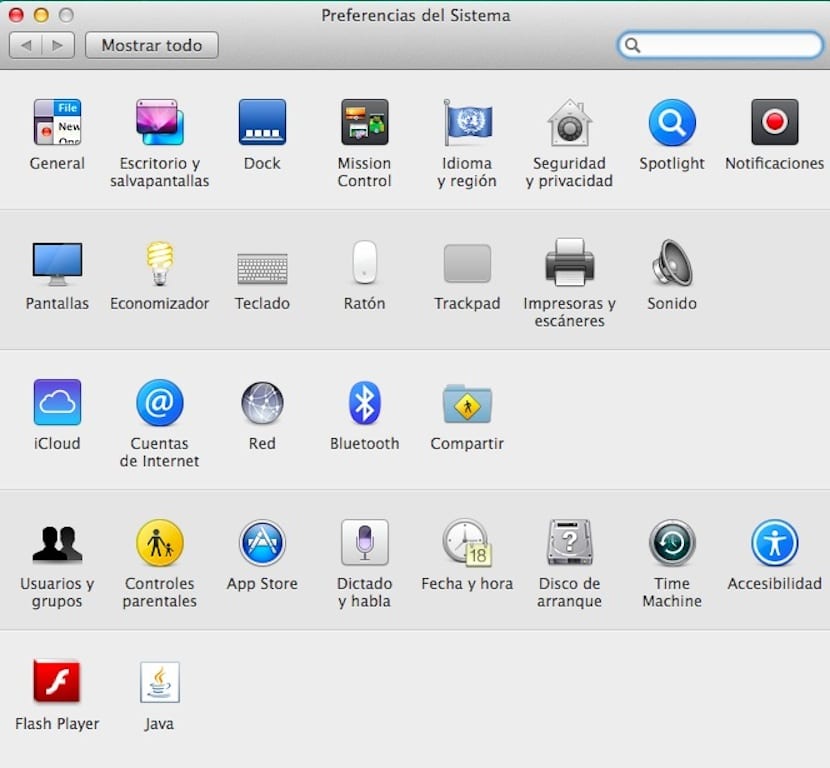
- Di dalam tingkap saham kita akan dapat melihat bar sisi kiri di mana item yang berbeza muncul yang membolehkan kita berkongsi dari fail, skrin, pencetak, sesi jarak jauh, perkongsian Internet, perkongsian Bluetooth, dll.

- Seperti yang anda dapat lihat di masing-masing anda mempunyai kemungkinan untuk menandakannya atau tidak. Sekiranya kita klik Perkongsian fail, anda akan melihat bahawa "Folder awam pengguna anda". Sekiranya anda ingin menghilangkan bahawa orang boleh memasukkan folder itu, pilih saja dan klik pada butang "-".
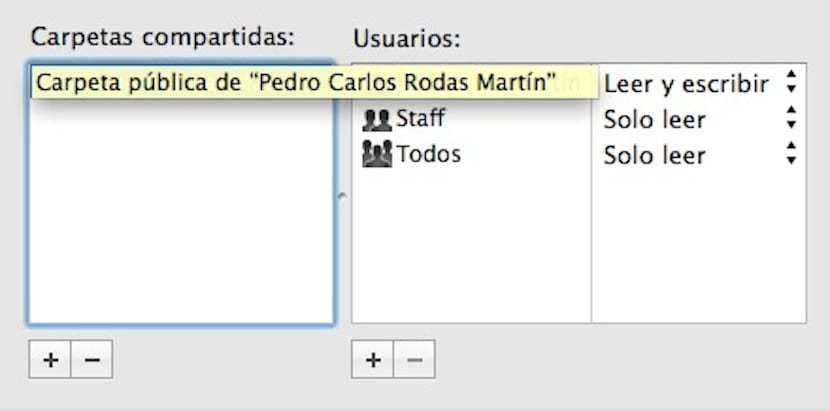
- Sekiranya anda ingin berkongsi folder tertentu dengan pengguna, tekan "+" dan arahkan ke Pencari sehingga anda menemui yang dikehendaki dan pilih.
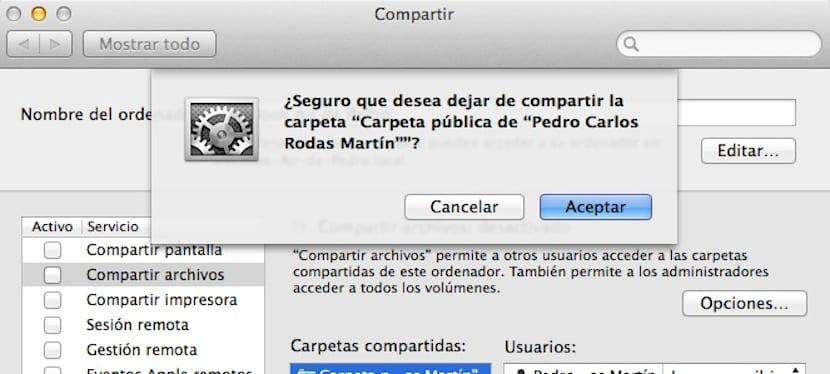
Sekiranya anda perhatikan, di bahagian kanan tetingkap semasa anda mengklik folder tertentu dan menambahkannya, anda boleh memilih siapa yang boleh masuk atau tidak. Anda akan dapat memilih orang yang berhak melihat kandungan folder yang akan anda kongsi.
Hei.
Adakah anda tahu bagaimana menyelesaikannya jika anda telah memasang maveriks atau yosemite, mereka tidak dapat memasuki folder awam anda ???
Terima kasih.
Fungsi kongsi di mac diaktifkan sendiri? Oleh kerana saya menggunakan komputer lain untuk dikongsi dan saya tidak menyentuh apa-apa
Cuba tuangkan air ke atasnya